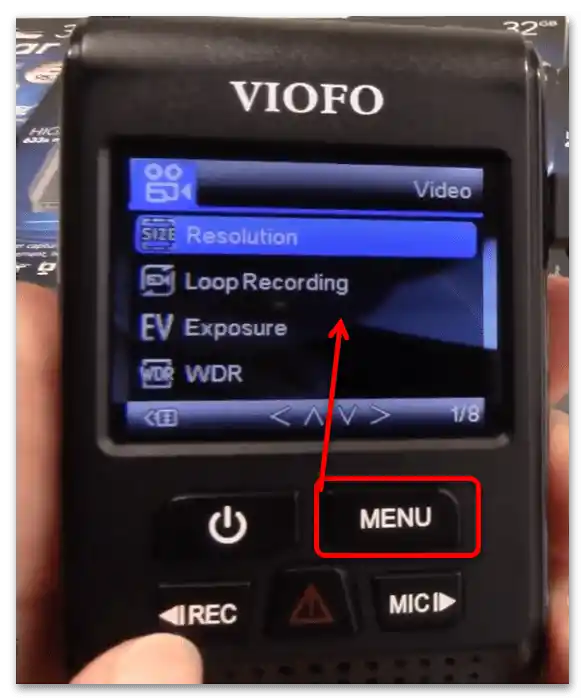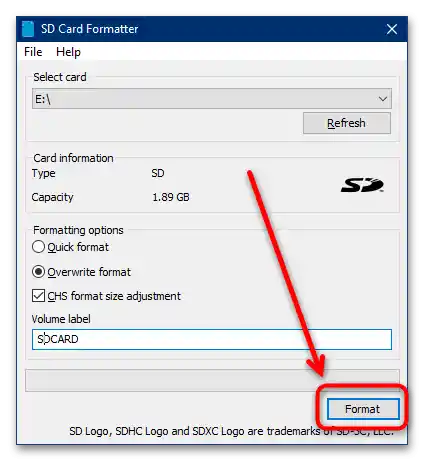Zawartość:
Metoda 1: Oprogramowanie rejestratora wideo
Optymalną metodą rozwiązania naszego zadania będzie użycie oprogramowania urządzenia, przeznaczonego do instalacji karty pamięci – w ten sposób nośnik automatycznie uzyska 100% kompatybilny system plików.
Uwaga. Oprogramowanie każdego rejestratora wideo różni się, dlatego nie można stworzyć jednolitych instrukcji odpowiednich dla wszystkich, a działania opisane poniżej należy traktować jako przykładowy algorytm.
Przeczytaj także: Wybieramy kartę pamięci do rejestratora wideo
- Włóż nową kartę SD do wyłączonego urządzenia.
- Po uruchomieniu rejestratora wideo wejdź do jego menu – na przykład, naciskając odpowiedni przycisk.
![Jak sformatować kartę pamięci dla rejestratora wideo-2]()
Jeśli urządzenie informuje, że najpierw należy sformatować nośnik, spróbuj mimo to nacisnąć "Menu": często pozwala to obejść ograniczenie. Jednak ta czynność nie zawsze pomaga, a jeśli komunikat nie znika, będziesz musiał skorzystać z opcji następnej metody.
- Poszukaj w menu opcji, która nazywa się "Format", "Formatting", "Erase SD" lub podobnie. Warto mieć na uwadze, że ta opcja może znajdować się w podmenu, dlatego przetestuj wszystkie dostępne.
- Urządzenie zazwyczaj ostrzega, że wszystkie dane z karty pamięci zostaną usunięte – naciśnij "OK" lub potwierdź operację inną przewidzianą metodą.
- Poczekaj, aż formatowanie microSD się zakończy, a następnie zrestartuj swój rejestrator wideo, najprościej wyłączając go i włączając po kilku sekundach.

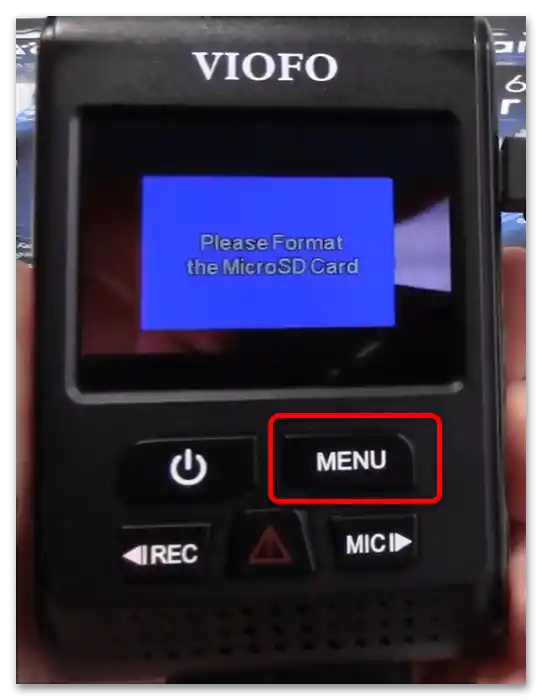
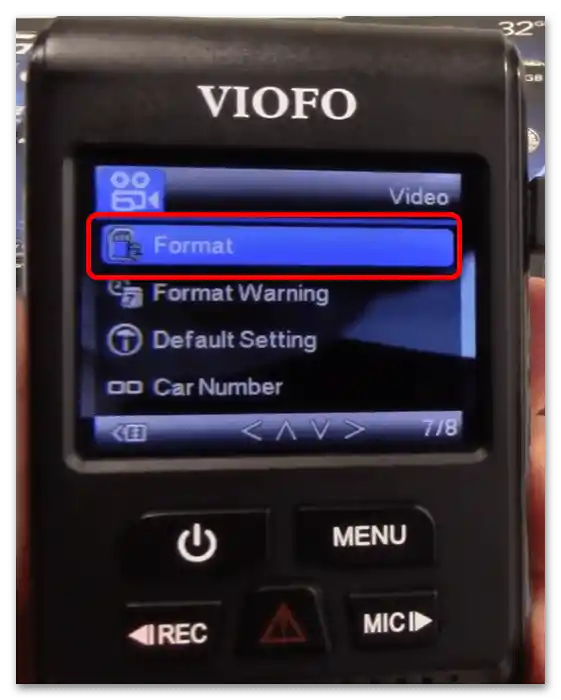
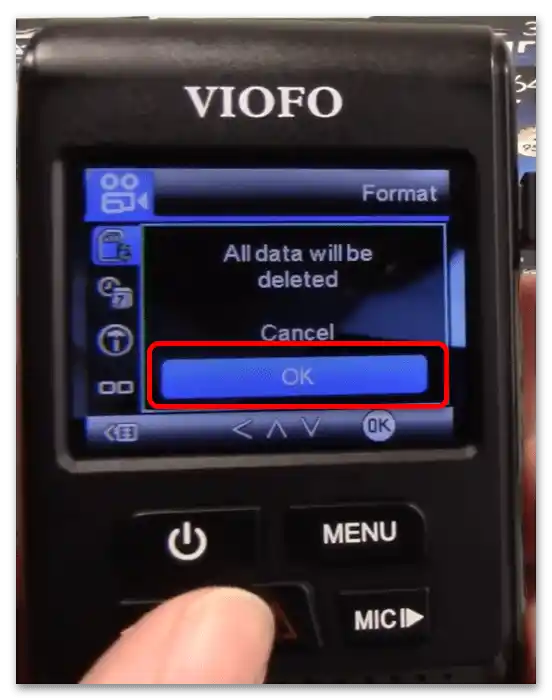
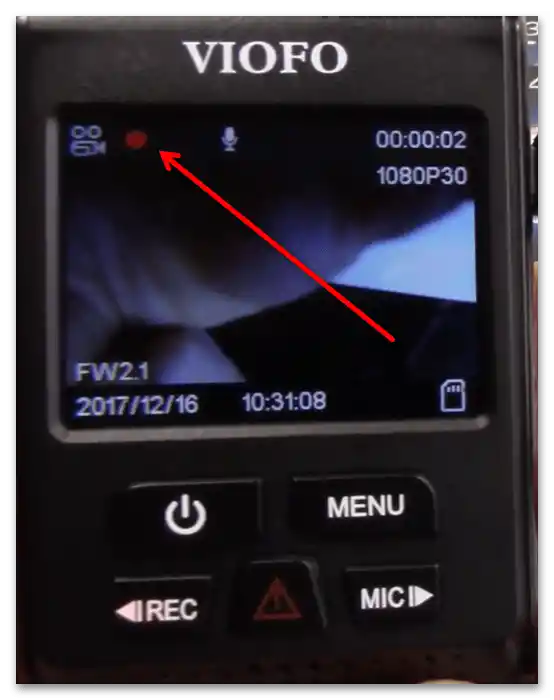
Gotowe – karta powinna być rozpoznana przez urządzenie.
Metoda 2: Komputer
Jeśli oprogramowanie docelowego urządzenia nie obsługuje operacji formatowania, będziesz musiał skorzystać z komputera.Wykonanie wymaganego działania można zrealizować zarówno za pomocą wbudowanych w system operacyjny narzędzi, jak i przy użyciu oprogramowania firm trzecich. Oczywiście, aby to zrobić, należy podłączyć kartę pamięci – można skorzystać ze specjalnego czytnika kart lub włożyć ją do rejestratora wideo i połączyć go z komputerem/laptopem, jeśli konstrukcja to przewiduje.
Opcja 1: Narzędzia systemowe Windows
W większości przypadków do rozwiązania zadania wystarczą narzędzia dostępne w Windows.
- Po podłączeniu microSD otwórz "Komputer" / "Ten komputer", znajdź na liście nośników wymagany, kliknij na niego prawym przyciskiem myszy (PPM) i wybierz "Formatuj".
- Pojawi się okno ustawień. Najpierw wskaź format "FAT32" – to właśnie ten format "rozumie" większość dostępnych na rynku rejestratorów wideo, podczas gdy inne opcje (szczególnie NTFS) są obsługiwane tylko przez nieliczne urządzenia. Pozostałe opcje można pozostawić bez zmian, lub, jeśli to przygotowanie karty, która była podłączona do telefonu, lepiej odznaczyć parametr "Szybkie formatowanie". Po zakończeniu ustawień naciśnij "Rozpocznij".
- Formatowanie, szczególnie pełne, może zająć dużo czasu, dlatego uzbrój się w cierpliwość. Gdy procedura się zakończy, naciśnij "OK" w oknie informacyjnym i odłącz kartę od komputera.
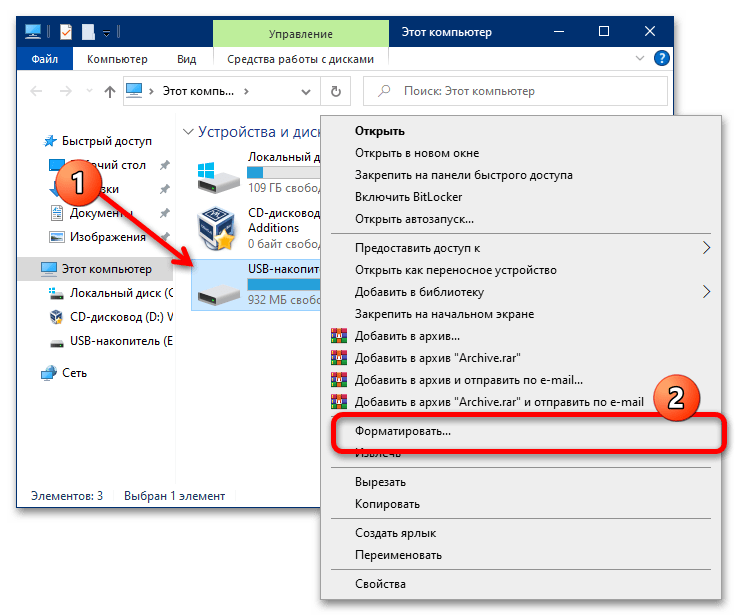
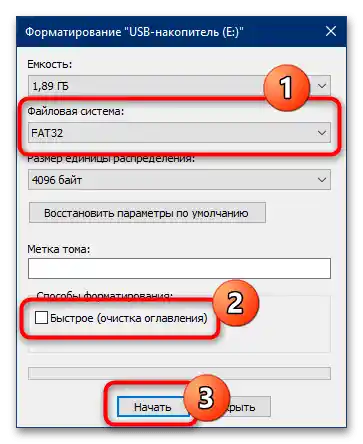
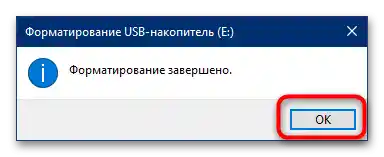
Wykorzystanie narzędzi systemowych jest maksymalnie prostym i wygodnym rozwiązaniem, dlatego inne należy stosować tylko wtedy, gdy te są niedostępne.
Opcja 2: Oprogramowanie firm trzecich
Jeśli z jakiegoś powodu nie możesz skorzystać z wbudowanej funkcjonalności Windows, do twojej dyspozycji jest wiele narzędzi firm trzecich. Jednym z najwygodniejszych do rozwiązania naszego zadania jest program o nazwie SDFormatter, który jest przeznaczony do formatowania kart pamięci.
- Zainstaluj aplikację na komputerze i uruchom ją.Na początku wybierz odpowiedni nośnik z menu "Wybierz kartę".
- W sekcji "Opcje formatowania" wybierz punkt "Format nadpisania" i zaznacz parametr "Dostosowania rozmiaru formatu CHS".
- Pole "Etykieta woluminu" pozwala nadać własną nazwę karcie pamięci (na przykład, aby przy podłączeniu do rejestratora można było ją odróżnić od innych). Jeśli jest to konieczne, wprowadź nową nazwę literami łacińskimi (angielskimi).
- Sprawdź wszystkie wskazane opcje i kliknij "Formatuj".
![Jak sformatować kartę pamięci dla rejestratora wideo-13]()
Program poprosi o potwierdzenie wykonania operacji, kliknij "Tak".
- Podobnie jak w przypadku systemowego oprogramowania Windows, formatowanie zajmie trochę czasu, więc należy poczekać. Po zakończeniu procesu pojawi się komunikat z krótkim podsumowaniem – przeczytaj go i kliknij "OK" aby zakończyć.
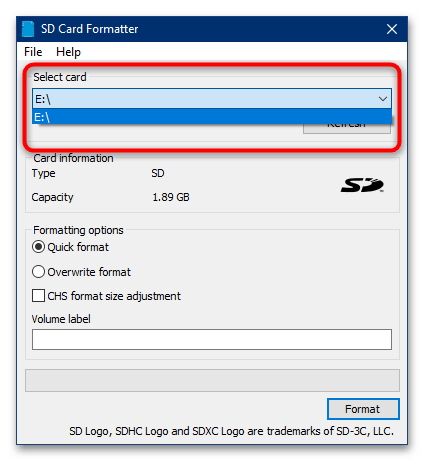
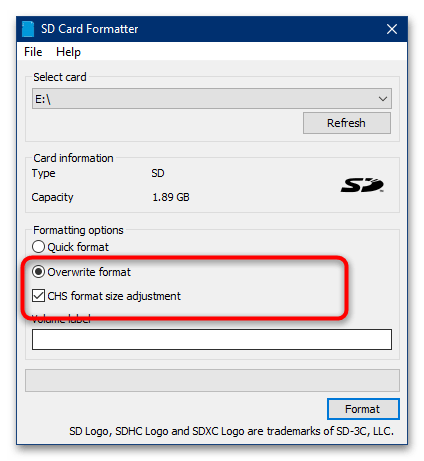
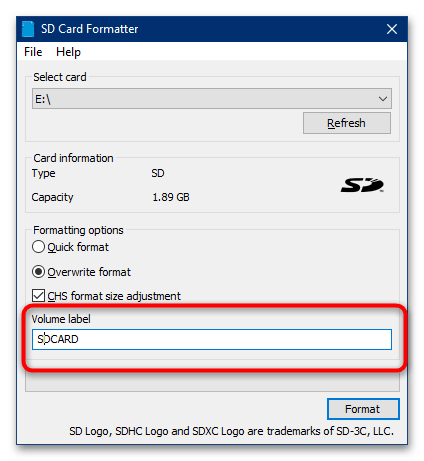
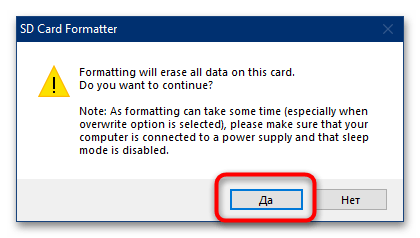
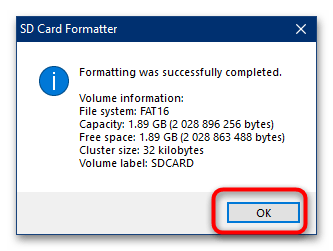
SDFormatter to dość proste i skuteczne rozwiązanie, jednak najnowsza wersja (5.0) w momencie pisania artykułu automatycznie wybiera system plików, co nie zawsze jest wygodne.